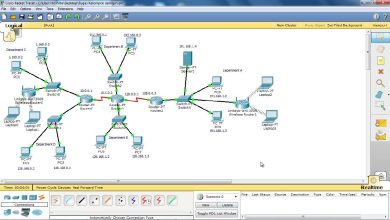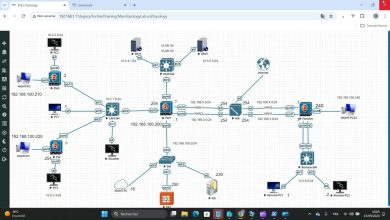Le programme Microsoft Excel, largement utilisé à l’échelle mondiale, offre une multitude de fonctionnalités puissantes grâce à ses fonctions intégrées. Parmi ces fonctions, certaines se démarquent par leur utilité dans divers contextes, qu’il s’agisse de calculs mathématiques, de manipulation de données ou de création de formules complexes. Dans cette exploration des fonctions fondamentales d’Excel, nous allons nous pencher sur des aspects spécifiques de deux fonctions essentielles : la fonction SI et la fonction RECHERCHEV.
La Fonction SI :
La fonction SI d’Excel, également connue sous le nom de fonction conditionnelle, permet de prendre des décisions en fonction de conditions spécifiées. Elle est particulièrement précieuse dans l’élaboration de formules complexes. La syntaxe de base de la fonction SI est la suivante :

scss=SI(test_logique; valeur_si_vrai; valeur_si_faux)
-
test_logique : C’est la condition que vous souhaitez évaluer. Si cette condition est vraie, la fonction renvoie la valeur_si_vrai.
-
valeur_si_vrai : La valeur renvoyée si la condition est vraie.
-
valeur_si_faux : La valeur renvoyée si la condition est fausse.
Par exemple, considérons une feuille de calcul où nous voulons attribuer une mention « Réussite » si la note d’un étudiant est supérieure ou égale à 10, sinon « Échec ». La formule serait la suivante :
arduino=SI(A1>=10; "Réussite"; "Échec")
Ici, A1 représente la cellule contenant la note de l’étudiant. La fonction SI évalue si la note est supérieure ou égale à 10, et renvoie « Réussite » si c’est le cas, sinon elle renvoie « Échec ».
La Fonction RECHERCHEV :
La fonction RECHERCHEV est un outil puissant pour rechercher des valeurs dans une table. Elle est particulièrement utile lorsque vous avez une grande quantité de données organisées en colonnes. La syntaxe de base de la fonction RECHERCHEV est la suivante :
scss=RECHERCHEV(valeur_cherchée; tableau; numéro_colonne; [valeur_si_non_trouvée])
-
valeur_cherchée : La valeur que vous souhaitez rechercher dans le tableau.
-
tableau : La plage de cellules contenant les données à rechercher.
-
numéro_colonne : Le numéro de la colonne dans laquelle la valeur cherchée doit être trouvée.
-
valeur_si_non_trouvée (optionnel) : La valeur à renvoyer si la recherche ne trouve pas de correspondance.
Prenons un exemple concret. Supposons que vous ayez une liste de produits avec leurs prix dans une feuille de calcul, et vous souhaitez connaître le prix d’un produit spécifique. La formule serait la suivante :
less=RECHERCHEV("Nom du produit"; A1:B10; 2; "Produit non trouvé")
Ici, « Nom du produit » est la valeur que vous cherchez, A1:B10 est la plage où se trouvent vos données, 2 représente la deuxième colonne (celle des prix), et « Produit non trouvé » est la valeur renvoyée si le produit n’est pas dans la liste.
Combiner les Fonctions SI et RECHERCHEV :
L’une des forces d’Excel réside dans sa capacité à combiner différentes fonctions pour répondre à des besoins plus complexes. Supposons que vous ayez une liste d’étudiants avec leurs notes et que vous souhaitiez attribuer une mention en fonction de ces notes. Vous pouvez utiliser la fonction RECHERCHEV pour rechercher la mention associée à la note, tout en utilisant la fonction SI pour gérer les cas spéciaux.
swift=SI(A2=""; ""; RECHERCHEV(A2; $D$2:$E$6; 2; "Non défini"))
Dans cette formule, A2 représente la cellule contenant la note de l’étudiant. La fonction SI vérifie d’abord si la cellule est vide. Si elle ne l’est pas, la fonction RECHERCHEV recherche la mention associée à la note dans la plage $D$2:$E$6.
La Fonction INDEX et EQUIV :
En parlant de fonctions avancées, la combinaison de INDEX et EQUIV peut également être très puissante. INDEX renvoie une valeur dans une plage en fonction du numéro de ligne et de colonne, tandis que EQUIV renvoie la position relative d’une valeur dans une plage.
swift=INDEX($B$2:$B$6; EQUIV(A2; $A$2:$A$6; 0))
Dans cette formule, INDEX récupère la valeur de la colonne $B$ (ici, la mention) en utilisant la position renvoyée par EQUIV, qui recherche la note de l’étudiant dans la colonne $A$.
Astuces pour Optimiser l’utilisation des Fonctions :
-
Utiliser des références absolues : Lorsque vous créez des formules que vous prévoyez de copier dans plusieurs cellules, il peut être utile d’utiliser des références absolues (comme $A$1) pour que les références ne changent pas lors de la copie.
-
Gérer les erreurs avec SIERREUR : Pour éviter les erreurs dans vos feuilles de calcul, vous pouvez utiliser la fonction SIERREUR pour spécifier une valeur de secours en cas d’erreur.
-
Utiliser des plages nommées : Afin de rendre vos formules plus lisibles, vous pouvez attribuer des noms à vos plages de données à l’aide de l’option « Nommer une plage » dans Excel.
En conclusion, les fonctions SI et RECHERCHEV, combinées avec d’autres fonctions avancées telles que INDEX et EQUIV, offrent une flexibilité considérable pour traiter et analyser des données dans Excel. La maîtrise de ces fonctions permet d’optimiser l’efficacité dans la manipulation des informations, renforçant ainsi la pertinence d’Excel en tant qu’outil incontournable dans le domaine de la gestion et de l’analyse de données.
Plus de connaissances

Poursuivons notre exploration des fonctionnalités avancées d’Excel en nous penchant sur d’autres fonctions clés, notamment la fonction SOMME.SI, la fonction SI.ERREUR, ainsi que des astuces supplémentaires pour maximiser l’efficacité de l’utilisation d’Excel.
La Fonction SOMME.SI :
La fonction SOMME.SI est particulièrement utile lorsqu’il s’agit de totaliser des valeurs en fonction de critères spécifiques. Elle permet de faire la somme des valeurs dans une plage qui répondent à une condition donnée. La syntaxe de base de la fonction SOMME.SI est la suivante :
css=SOMME.SI(plage; critères; [plage_somme])
-
plage : La plage de cellules à évaluer en fonction des critères.
-
critères : La condition à appliquer à la plage.
-
plage_somme (optionnel) : La plage contenant les valeurs à additionner. Si elle n’est pas spécifiée, la fonction additionne les valeurs de la plage.
Par exemple, supposons que vous ayez une liste de ventes avec les noms des produits, les quantités vendues et les montants associés. Vous pourriez utiliser la fonction SOMME.SI pour obtenir le total des ventes d’un produit spécifique :
less=SOMME.SI(A2:A100; "Nom du Produit"; C2:C100)
Ici, A2:A100 est la plage des noms de produits, « Nom du Produit » est le critère que vous recherchez, et C2:C100 est la plage des montants associés à ces ventes.
La Fonction SI.ERREUR :
La fonction SI.ERREUR est un outil précieux pour gérer les erreurs dans vos formules. Elle permet de spécifier une valeur de secours en cas d’erreur, améliorant ainsi la robustesse de vos feuilles de calcul. La syntaxe de base est la suivante :
css=SI.ERREUR(valeur; [valeur_si_erreur])
-
valeur : La valeur ou l’expression à évaluer.
-
valeur_si_erreur (optionnel) : La valeur à renvoyer si une erreur se produit.
Prenons un exemple où vous divisez deux nombres, mais vous voulez éviter une erreur si le dénominateur est zéro. Vous pourriez utiliser la fonction SI.ERREUR de la manière suivante :
arduino=SI.ERREUR(A1/B1; "Division par zéro")
Ici, SI.ERREUR renverra « Division par zéro » si une erreur se produit lors de la division.
Astuces Supplémentaires pour Optimiser Excel :
-
Utiliser des Tableaux Structurés : La conversion de vos données en tableaux structurés offre de nombreux avantages, notamment la gestion automatique des étendues lorsque de nouvelles données sont ajoutées et la facilité de référencement dans les formules.
-
Maîtriser les Fonctions de Date et Heure : Excel propose un ensemble robuste de fonctions pour manipuler les données temporelles. Des fonctions telles que AUJOURD’HUI(), MOIS(), ANNEE(), etc., sont utiles pour effectuer des calculs liés à la date et à l’heure.
-
Utiliser des Graphiques Dynamiques : Les graphiques dynamiques permettent de visualiser rapidement et facilement des données complexes. Vous pouvez les lier à des tableaux structurés pour qu’ils se mettent à jour automatiquement lorsque de nouvelles données sont ajoutées.
-
Explorer les Tableaux Croisés Dynamiques : Les tableaux croisés dynamiques sont un moyen puissant de résumer et d’analyser des données. Ils permettent de regrouper, filtrer et analyser des informations de manière flexible.
-
Intégrer des Fonctions Logiques : En plus de SI, les fonctions ET(), OU(), et NON() offrent des moyens puissants pour créer des conditions logiques complexes.
Exemple d’Utilisation de Tableaux Structurés et SOMME.SI :
Supposons que vous ayez une liste de transactions avec des informations sur le produit, la quantité vendue et le chiffre d’affaires. Convertissez cette liste en un tableau structuré en sélectionnant les données et en utilisant le raccourci clavier Ctrl + T. Ensuite, vous pourriez utiliser la fonction SOMME.SI pour obtenir le chiffre d’affaires total d’un produit spécifique, par exemple « Produit A » :
css=SOMME.SI(Tableau1[Produit]; "Produit A"; Tableau1[Chiffre d'affaires])
Ici, « Produit » et « Chiffre d’affaires » sont les noms de colonnes dans le tableau structuré.
En conclusion, Excel offre une panoplie de fonctions et de techniques qui permettent de manipuler, analyser et visualiser des données de manière efficace. En maîtrisant ces outils, les utilisateurs peuvent exploiter pleinement le potentiel d’Excel pour répondre à une variété de besoins professionnels, allant de la gestion des finances personnelles à l’analyse de données complexes en entreprise.